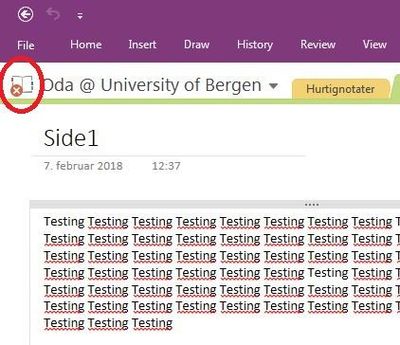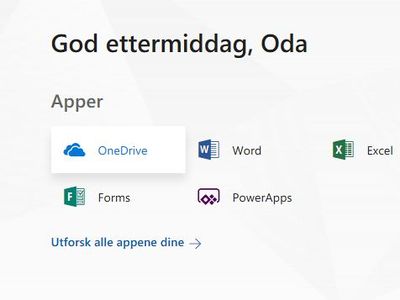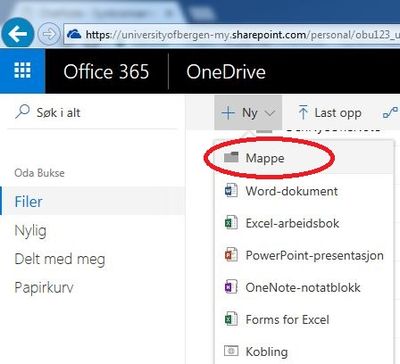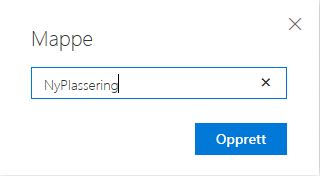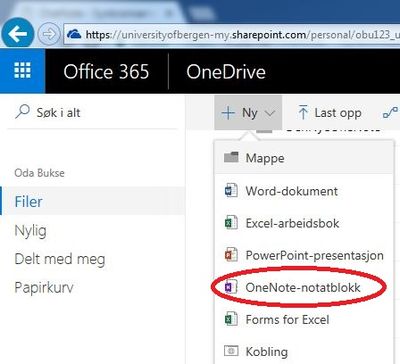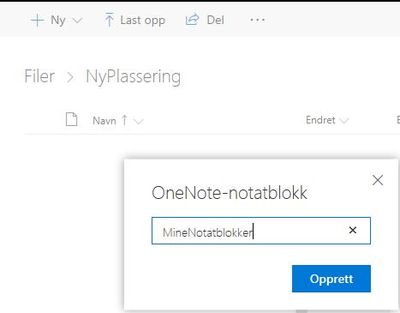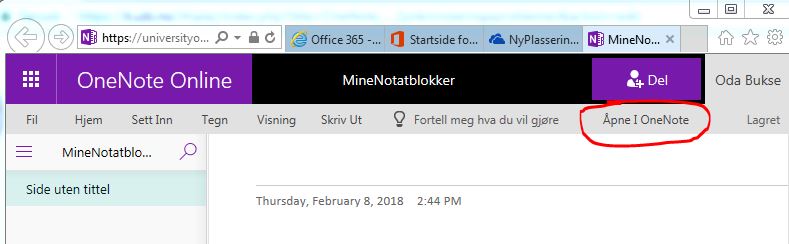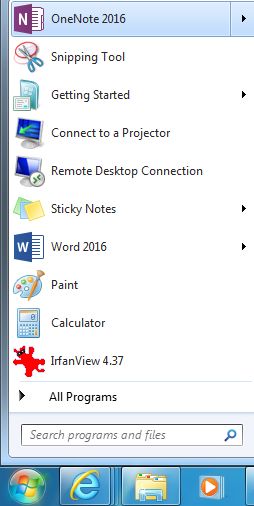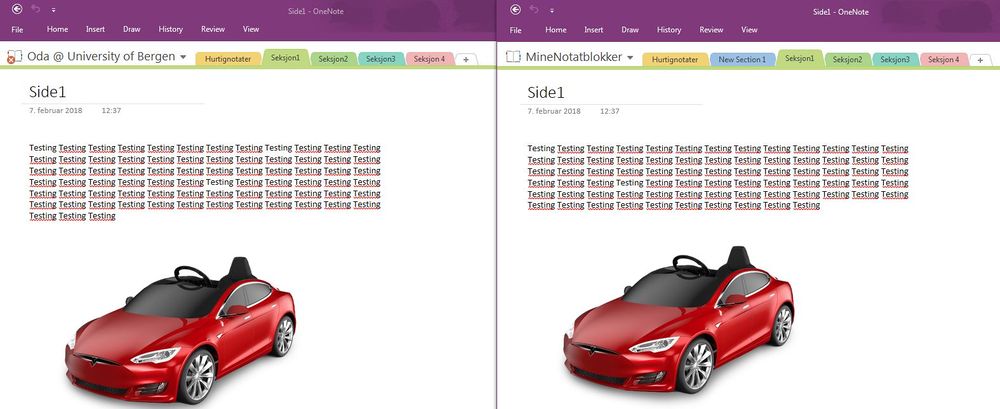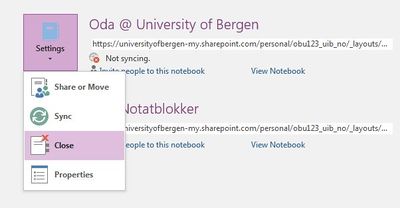OneNote - Synchronization Problems
en:OneNote - Synchronization Problems
Etter omleggingen av student-domenet i slutten av desember har en del studenter og enkelte ansatte opplevd problemer med synkronisering av notatbøker i OneNote.
Dersom du har problemer med sykronisering på Mac må du opprette en sak i issue-tracker http://bs.uib.no
For PC kan du følge beskrivelsen under:
En finner koblingen til denne notatblokken dersom en går i "FIL/FILE"-menyen oppe til venstre.
Bildet nedenfor viser et dokument som etter 16.desember 2017 har sluttet å synkronisere (se rødt kryss oppe til venstre). I tillegg er det gjort endringer som ikke er synkronisert.
Løsning:
Opprett ny notatblokk i OneDrive og kopier innholdet som ikke synkroniseres over til den nye.
Fremgangsmåte: logg på http://office365.uib.no/ (Logg deg på med brukernavn@uib.no)
- Klikk deg inn på "OneDrive"
- Opprett Ny mappe
- Gi mappen et navn (eks NyPlassering)
- Inne i mappen (NyPlassering) skal det opprettes en ny Notatblokk
- Gi den nye Notatblokken et navn. I dette tilfelle er den blitt kalt "MineNotatblokker".
Du vil nå se at det er blitt opprettet en ny Notatblokk i onlineversjonen av Office 365.
- Klikk "Åpne I OneNote" for å åpne denne notatblokken i OneNoteprogrammet.
- Når du har åpnet OneNote fra nettleseren, åpne OneNote nok en gang fra PC-en slik at du har to kjørende samtidig.
- I denne åpner du notatblokken som ikke synkroniserer (i dette tilfellet "Oda @ University of Bergen")
- Legg disse ved siden av hverandre.
- Deretter skal du dra alle "seksjonene" over fra den gamle (som ikke synkroniserer) til den nye. For å dra en seksjon over, holder du ctrl-tasten inne mens du drar det over med musen (venstre musetast).
(VELDIG VIKTIG AT DU HOLDER INNE CTRL-TASTEN MENS EN DRAR SEKSJONEN OVER TIL DEN NYE NOTATBLOKKEN)
Dette gjør du for alle seksjonene en ønsker å kopiere over til den nye notatblokken.
Nedenfor ser du sluttresultatet der alle seksjonene fra den gamle notatblokken er synkronisert over til den nye.
Når alle seksjoner er kopiert over til en notatblokk som synkroniserer lukker du den notatblokken som ikke synkroniserer.
For å gjøre dette går en inn på "Fil/File"-menyen oppe til venstre. Deretter klikker en på "Settings" for den notatblokken en ikke trenger lenger (som ikke synkroniserer). I menyen som dukker opp trykker en "Close".